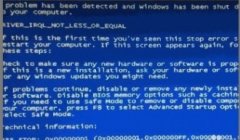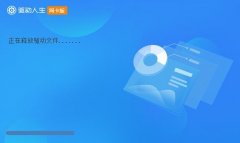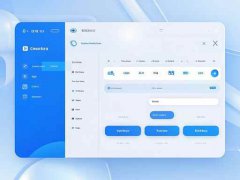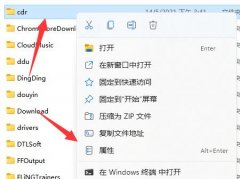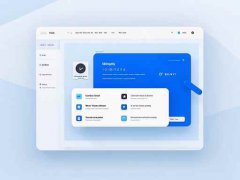音频设备驱动问题频繁困扰着许多用户,尤其在新硬件发布后或系统更新后。这种情况通常导致音频无法正常输出或设备无法被识别。解决这一问题需要多方面的考虑,包括操作系统设置、驱动程序更新以及硬件兼容性等。

在开始处理音频驱动问题之前,先检查一下系统的基本设置。确保音频设备已连接并正常工作,特别是在使用外接设备时。某些主板可能会将音频输出设置为默认的HDMI或光纤输出,这导致用户误以为音频设备无法找到。查看音频设置,确认所需的设备已被选为输出设备。
驱动程序是音频设备能否正常工作的关键因素之一。通过访问制造商的官方网站,下载并安装最新的音频驱动程序,通常能够解决兼容性的问题。这意味着对于DIY组装的用户来说,了解自己所使用音频设备的型号以及相关驱动更新是相当重要的。定期检查驱动程序可以帮助保持系统的稳定性和音质的最佳状态。
如果驱动程序已是最新的,但音频设备仍无法被识别,可以尝试在设备管理器中卸载当前的音频设备。在重新启动系统后,操作系统会自动检测并重新安装音频驱动,这种方法常常有效。有些用户发现运行Windows自带的故障排除工具也能帮忙检测并自动修复音频问题。
对于使用外部音频界面的用户,确保所需的USB端口或接口正常工作也至关重要。有时,问题可能并不在于驱动,而是USB端口出了故障。可以通过将设备插入其他端口或者使用备用电缆来进一步排查。
一些高级用户可能会尝试更复杂的解决方案,比如更新BIOS或调整主板设置。这些方法需要谨慎操作,确保自己了解相关步骤,以免造成更严重的问题。
音频设备驱动问题并不罕见,但通过深入了解设置、定期更新驱动程序以及适当的故障排查方法,这些问题是可以被迅速解决的。保持音频系统的正常工作不仅有助于日常使用,也是DIY组装电脑时候不可或缺的技能之一。
常见问题解答:
1. 如何确认我的音频设备已正确连接?
确保音频设备插入指定的插口,并检查连接状态,必要时尝试其他插口。
2. 驱动程序更新后我该如何重新启动音频设备?
在设备管理器中卸载音频设备,然后重启计算机,系统将会自动重新安装驱动程序。
3. 如果外接音频设备不被识别,如何进一步排查?
尝试使用不同的USB端口或更换电缆,确保端口正常工作。
4. 如何查看当前安装的音频驱动版本?
在设备管理器中找到音频设备,右键点击,选择属性,在驱动程序标签下查看版本信息。
5. 更新BIOS会影响音频驱动吗?
更新BIOS可能会改善硬件与操作系统之间的兼容性,但要谨慎操作,并确保了解操作步骤以防万一。